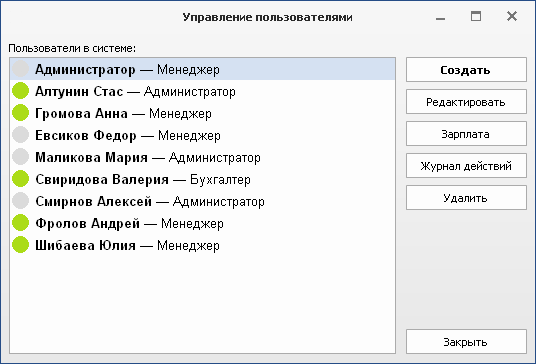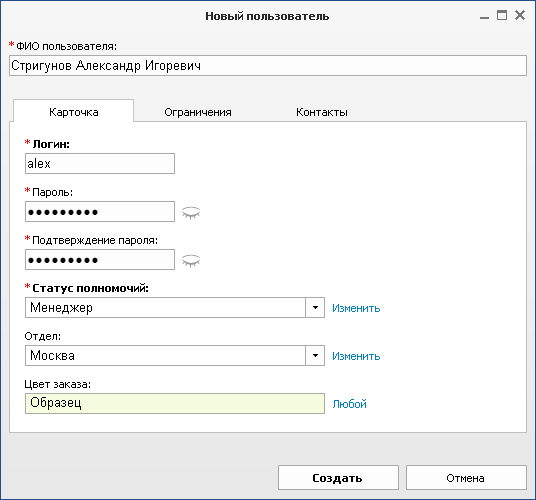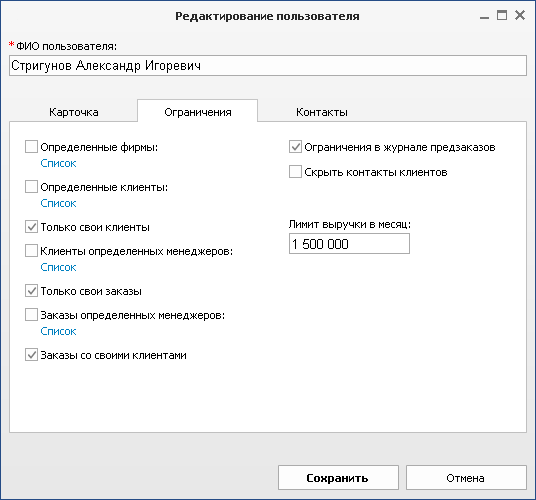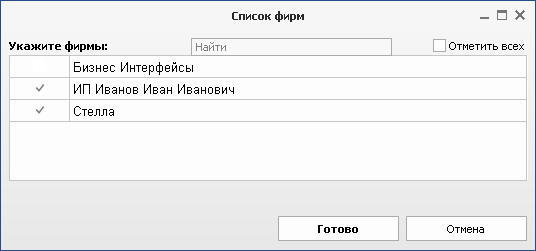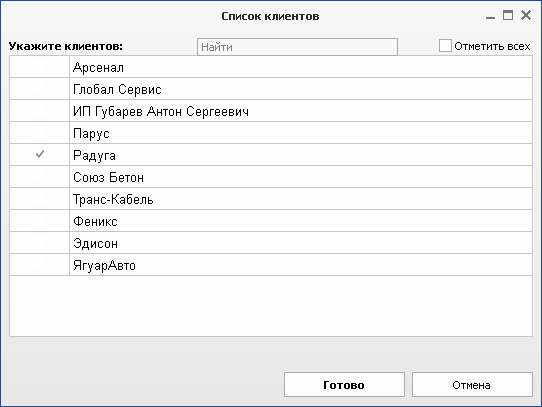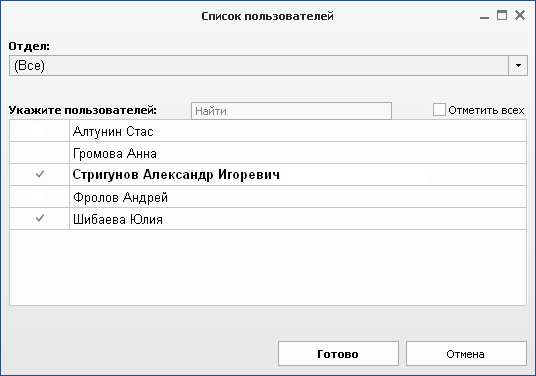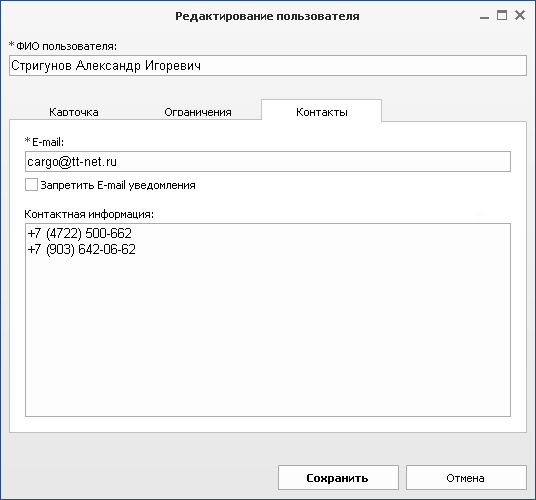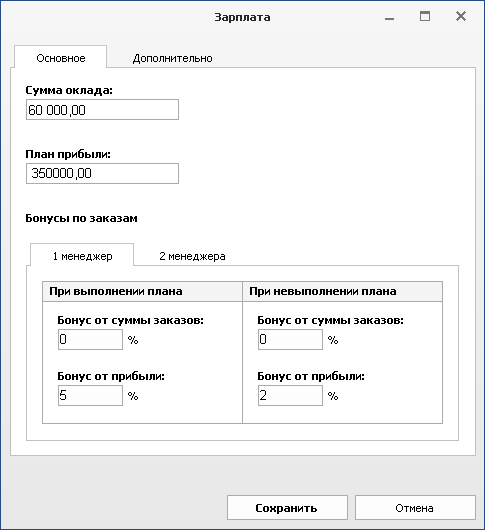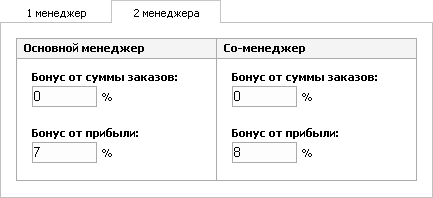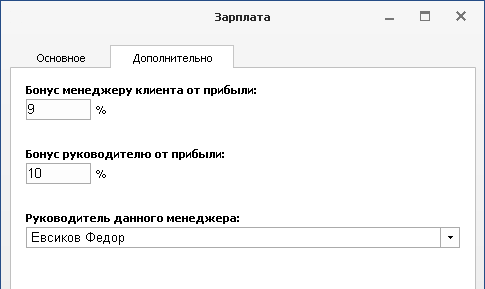Учетные записи пользователей
Для каждого сотрудника необходимо создать отдельную учетную запись — логин и пароль, при помощи которых осуществляется вход в систему. Для управления учетными записями пользователей системы воспользуйтесь следующей командой главного меню:
УПРАВЛЕНИЕ → Учетные записи пользователей
Окно управления пользователями содержит следующие кнопки:
Создать — добавить в систему нового пользователя.
Редактировать – открыть карточку выбранного пользователя для просмотра или внесения изменений.
Зарплата — настройка правил начисления заработной платы сотрудника.
Журнал действий — открыть историю действий выбранного пользователя.
Удалить — удалить учетную запись пользователя. После удаления данный пользователь не сможет войти в систему и не будет отображаться в списках для выбора, но останется как ответственный менеджер в ранее созданных заказах. Удаление пользователя не влияет на заказы.
Карточка пользователя выглядит следующим образом:
ФИО пользователя — полное имя сотрудника, которому принадлежит данная учетная запись.
На этой вкладке указываются основные данные пользователя.
Логин — персональный логин пользователя для входа в систему.
Пароль — секретный пароль пользователя для входа в систему.
Подтверждение пароля — повторный ввод секретного пароля пользователя для входа в систему.
Статус полномочий — роль пользователя в системе, которой соответствует определенный набор прав доступа.
Отдел — наименование отдела или филиала, к которому относится сотрудник.
Цвет заказа — возможность присвоить пользователю уникальный цвет для его заказов. При использовании в журнале заказов цветового различия по автору заказы данного пользователя будут окрашены в заданный цвет.
На этой вкладке предусмотрена индивидуальная настройка уровней доступа пользователя.
Определенные фирмы — включите данное ограничение, если сотруднику нужен доступ не ко всем ваших фирмам, а только к выборочным из списка. Включение данного ограничения предполагает настройку списка фирм. Поставьте отметки рядом с теми фирмами, которые должны быть доступны пользователю.
После настройки списка фирм нажмите кнопку Готово.
Для возвращения доступа ко всем фирмам достаточно просто отключить опцию ограничения Определенные фирмы, не редактируя сам список фирм.
Определенные клиенты — включите данное ограничение, если сотруднику нужен доступ только к одному или нескольких клиентам. Ограничение распространяется на заказы и документы. Такое ограничение можно использовать, например, для создания учетной записи вашему клиенту, который сможет видеть в программе только собственные заказы и документы. Или, к примеру, ваш сотрудник работает только с несколькими клиентами, а информацию по остальным заказам и документам следует скрыть. Включение данного ограничения предполагает настройку списка клиентов. Поставьте отметки рядом с теми клиентами, которые должны быть доступны пользователю.
После настройки списка клиентов нажмите кнопку Готово.
Для возвращения доступа ко всем клиентам достаточно просто отключить опцию ограничения Определенные клиенты, не редактируя сам список клиентов.
Только свои клиенты — включите данное ограничение, если сотруднику нужен доступ только к тем клиентам, у которых он является ответственным менеджером (создавал клиента или был назначен менеджером клиента). Ограничение распространяется только на доступный список клиентов (оформление заказа, формирование документов и отчетов).
Клиенты определенных менеджеров — включите данное ограничение, если сотруднику нужен доступ к клиентам определенных ответственных менеджеров. Ограничение распространяется только на доступный список клиентов (оформление заказа, формирование документов и отчетов). Включение данного ограничения предполагает настройку списка пользователей. Поставьте отметки рядом с теми менеджерами, чьи клиенты должны быть доступны пользователю.
Сам пользователь выбран автоматически и не подлежит отключению (доступ к своим же клиентам).
Отдел — фильтр пользователей по отделу или филиалу.
Найти — быстрый поиск нужного пользователя.
После настройки списка пользователей нажмите кнопку Готово.
Только свои заказы — включите данное ограничение, если сотруднику нужен доступ к только к своим заказам, по которым он является ответственным менеджером (создавал заказ или был назначен менеджером заказа).
Заказы определенных менеджеров — включите данное ограничение, если сотруднику нужен доступ к заказам определенных ответственных менеджеров. Ограничение распространяется только на список заказов. Включение данного ограничения предполагает настройку списка пользователей. Поставьте отметки рядом с теми менеджерами, чьи заказы должны быть доступны пользователю.
После настройки списка пользователей нажмите кнопку Готово.
Заказы со своими клиентами — включите данное разрешение, если сотруднику с назначенным ограничением Только свои заказы нужен доступ к заказам клиентов, у которых он является ответственным менеджером (создавал клиента или был назначен менеджером клиента). Данная опция доступна при включении ограничения Только свои заказы.
Ограничения в журнале предзаказов — опция, включающая влияние установленных ограничений пользователя на доступность предзаказов.
Скрыть контакты клиентов — опция, позволяющая не показывать пользователю контактные данные клиентов и их представителей в справочниках, отчетах и журнале заказов (скрываемые поля: телефон, факс, E-mail, Skype, ICQ). Если пользователь является менеджером клиента, в этом случае контактные данные клиента не будут скрыты.
Лимит выручки в месяц — ограничение пользователя по суммарной выручке текущего месяца. При достижении данного лимита у пользователя отсутствует возможность создания новых заказов.
Все изменения на вкладке Ограничения вступают в силу при сохранении карточки пользователя. Назначенные ограничения будут действовать для данного сотрудника, начиная со следующего сеанса работы или после перезапуска программы на рабочем месте пользователя.
На этой вкладке указываются контактные данные сотрудника.
E-mail — адрес электронной почты сотрудника.
Запретить E-mail уведомления — не отправлять системные сообщения пользователю. Данная опция доступна при наличии модуля "Экспресс Информирование".
Контактная информация — поле предназначено для указания контактного номера телефона, адреса электронной почты и т.п. Данные реквизиты могут отображаться в печатной форме заявки как контакты менеджера по заказу.
Для настройки правил начисления заработной платы выберите пользователя и нажмите кнопку Зарплата.
Сумма оклада — фиксированный размер ежемесячной зарплаты сотрудника.
План прибыли — минимальный размер ежемесячной прибыли по заказам, которую должен принести сотрудник (ответственный менеджер заказов) для получения бонусных вознаграждений в виде процентов от суммы заказов и/или прибыли.
Предусмотрены два вида начислений: при одном менеджере заказа и при двух менеджерах заказа. Проценты бонусов для единственного менеджера заказа в свою очередь могут быть назначены для ситуаций, когда выполнен предусмотренный план прибыли и не выполнен менеджером (если полагаются проценты в этом случае).
Проценты могут начисляться от суммы заказов или от суммы прибыли.
Бонус от суммы заказов — размера процента для вычисления бонусного вознаграждения от суммы заказов за период.
Бонус от прибыли — размера процента для вычисления бонусного вознаграждения от прибыли за период.
Если начисление не требуется, остается значение 0.
Если по заказу задействованы 2 менеджера (основной и со-менеджер), предусмотрены отдельные правила начислений для основного и дополнительного менеджера:
В дополнительных настройках зарплаты пользователя можно назначить проценты бонусных выплат менеджеру клиента или руководителю менеджера:
Бонус менеджеру клиента от прибыли — начисление процента бонусной выплаты пользователю, который является менеджером клиента в заказе.
Бонус руководителю от прибыли — начисление процента бонусной выплаты пользователю, который является руководителем данного менеджера заказа.
Руководитель данного менеджера — выбор пользователя, который является руководителем данного менеджера, для начисления выше указанного процента от прибыли заказов.
Чтобы сформировать отчет по заработной плате менеджеров за период, воспользуйтесь отчетом:
Отчет по зарплате менеджеров содержит следующие столбцы:
-
ФИО сотрудника
-
Оклад
-
Итого сумма заказов
-
Процент бонуса от суммы заказов
-
Итого сумма прибыли
-
Процент бонуса от прибыли
-
Количество заказов
-
План прибыли
-
Бонус менеджеру заказов
-
Бонус менеджеру клиента
-
Бонус руководителю менеджера
-
Зарплата
Для формирования расчетного листа по определенному менеджеру с детализацией его начислений за период воспользуйтесь отчетом:
Расчетный лист по менеджеру содержит следующие столбцы: